FontForge'i installimine Linuxi
FontForge'i installimiseks Ubuntu käivitage järgmine käsk:
$ sudo apt install fontforgeFontForge'i eraldiseisev AppImage käivitatav fail ja teiste Linuxi distributsioonide paketid on saadaval siin.
FontForge'i abil saate suvalise kahe fondi ühendamiseks kasutada kahte meetodit. Fonte saab ühendada kas FontForge GUI abil või kasutada kohandatud skripti, mida saab käivitada terminalis. Mõlemat meetodit selgitatakse allpool.
Mõned näpunäited fondide valimiseks
Maksimaalse ühilduvuse ja loetavuse tagamiseks kahe fondi ühendamisel on oluline valida kaks sarnase kujundusstiiliga fonti. Samuti peaksite vältima serif- ja sans-serif-fontide ühendamist, kui see pole vajalik. Veenduge, et kahel fondil oleks sama kaal. Kui kasutate tasulisi varalisi fonte, kontrollige litsentsi uuesti. Mõned varalised fondid on piiravad ega pruugi lubada ühendatud fontide ärilist kasutamist. Avatud lähtekoodiga fondid on üsna lubavad, kuid ka siis kontrollige probleemide vältimiseks nende litsentse.
Fondide ühendamine FontForge'i skripti abil
Looge uus fail nimega „mergefonts.sh ”ja kleepige sinna järgmine kood:
#!/ usr / bin / fontforgeAvatud ($ 1)
Vali kõik()
ScaleToEm (1024)
Loo ("1.ttf ")
Sulge()
Avatud ($ 2)
Vali kõik()
ScaleToEm (1024)
Loo ("2.ttf ")
Sulge()
Ava ("1.ttf ")
MergeFonts ("2.ttf ")
Loo ("minu_kohandatud_font.ttf ")
Sulge()
Kood on üsna sirge. Argument "$ 1" on mõeldud teie peamiseks fondiks, samas kui argument "$ 2" on teie teiseks fondiks. Fondid skaleeritakse kõigepealt ühtlaseks ja seejärel ühendatakse uue fondi loomiseks. Kui te ei määra neid ühiseks suuruseks, võite lõplikult ühendatud fontist ebaühtlaselt teksti renderdada.
Fondi suuruse kontrollimiseks üksustes “em” käivitage allolev käsk (asendage “font.ttf ”koos oma fondifaili nimega):
$ fontforge -lang = ff -c 'Avatud ($ 1); Prindi ($ em); Sule () 'font.ttfSaad sellise väljundi:
Glüüf nimega f_i on kaardistatud U + F001-ga.Kuid selle nimi näitab, et see tuleks kaardistada U + FB01-ga.
2048
Muutke ülaltoodud skripti read “ScaleToEm (1024) soovitud väärtusega. Samuti saate skripti redigeerida ja lisada käsurealt suuruse väärtuse määramiseks täiendava argumendi "$ 3".
Kahe fondi ühendamiseks määrake fontonid argumentidena, kui käivitate “mergefonts.sh ”stsenaarium. Nende argumentide järjekord on oluline, kuna teise argumendina määratud font ($ 2) liidetakse esimese argumendina määratud fontiks ($ 1). Esimene argument peaks olema teie peamine font, mida kavatsete oma projektis kasutada. Pange „mergefonts.sh ”skript ja kaks kausta fondi, käivitage kaustast uus terminaliaken ja käivitage fontide ühendamiseks järgmine käsk:
$ ./ mergefonts.sh font1.ttf font2.ttfPärast skripti käivitamist leiate uue ühendatud fondi nimega “my_custom_font.ttf ”töökataloogis. Pärast ülaltoodud käsu käivitamist võite terminalis näha mõningaid hoiatusi ja vigu. Need vead ei peata fontide ühendamise protsessi. Kui need on lihtsad hoiatused, võite neid ignoreerida. Kui aga ühendamisprotsessi käigus esineb konflikte ja vigu, peate võib-olla need üle vaatama ja parandama, muutes FontForge GUI rakenduses glüüfe käsitsi. See sõltub täielikult ühendamiseks valitud fontide tüübist ja te ei pruugi üldse vigu saada.
Pange tähele, et skripti kõige esimene rida on binaarse FontForge'i asukoht shebangina. See võimaldab teil skripti otse terminalis käivitada, ilma et peaksite terminalis käsitsi määrama käsku FontForge. FontForge binaarse asukoha kontrollimiseks süsteemis käivitage järgmine käsk:
$ mis fontforgeTeise võimalusena võite käivitada mis tahes FontForge'i skripti, kasutades argumenti “-script”.
$ fontforge -script mergefonts.sh font1.ttf font2.ttfGUI meetod
Käivitage rakendus FontForge rakenduste käivitusprogrammist ja valige failivalijast oma peamine font. Klõpsake ülal menüüd „Element“> „Font Info…“.
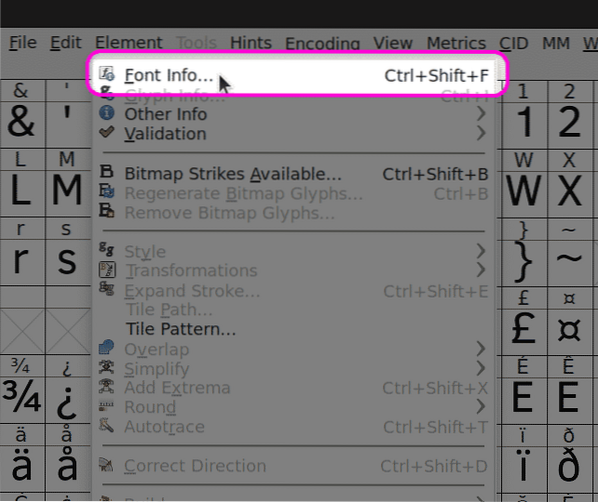
Minge vahekaardile „Üldine“ ja muutke fondi vastavalt teie vajadustele. Probleemide vältimiseks (nagu varem selgitatud) peaksid kaks fonti olema ühesuurused.
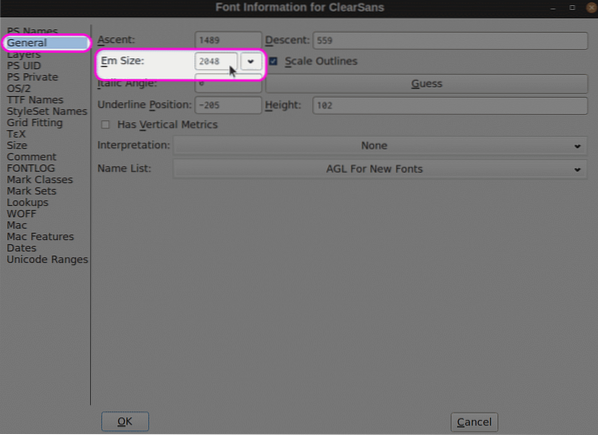
Seejärel klõpsake rippmenüül „Element“> „Ühenda fondid ...“ ja valige failivalijast oma teine font. See font liidetakse baasfailifailiks, mille avasite rakenduse FontForge käivitamisel kõigepealt. Kui teile kuvatakse kerningu (tühikute) valimiseks dialoog, valige põhifailifailist kerningu jätkamiseks „Ei“.
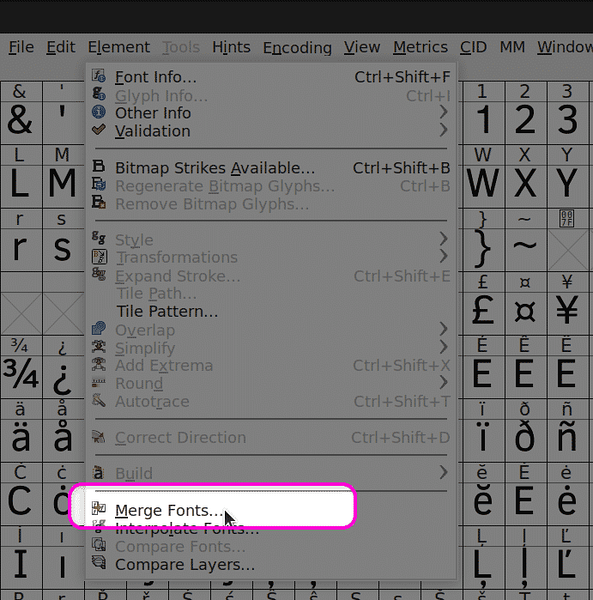
Lõpuks klõpsake ühendatud fondi eksportimiseks menüüvalikuid „Fail”> „Loo fondid ...”.
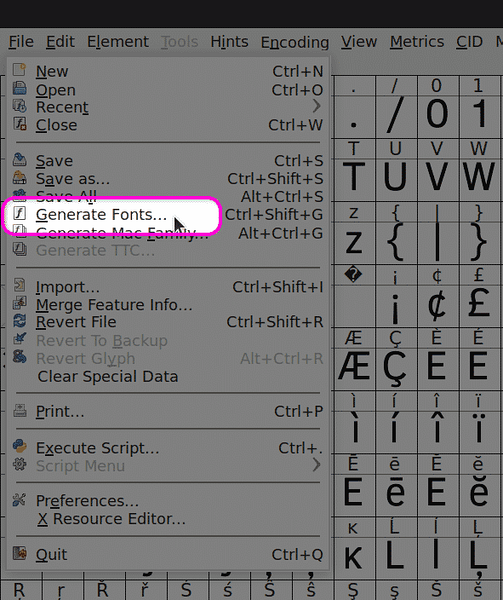
Järeldus
FontForge on üks levinumaid, tasuta ja avatud lähtekoodiga fontide redigeerimise tarkvara. See sisaldab sadu võimalusi fontide redigeerimiseks ja sisaldab võimsat skriptimissüsteemi. Pärast liitmisprotsessi lõpetamist on soovitatav ühendatud fondi märgid käsitsi üle vaadata, et tagada lõpptulemuse vastavus teie nõuetele.
 Phenquestions
Phenquestions


